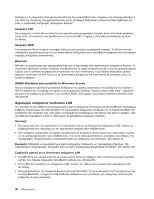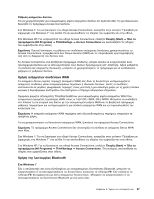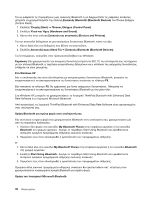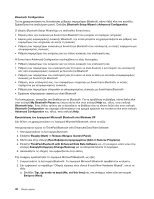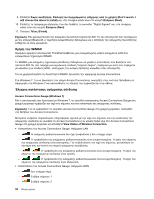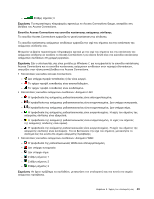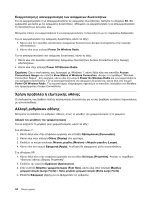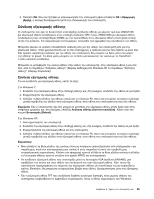Lenovo ThinkPad Edge E125 (Greek) User Guide - Page 58
with Enhanced Data Rate Software
 |
View all Lenovo ThinkPad Edge E125 manuals
Add to My Manuals
Save this manual to your list of manuals |
Page 58 highlights
Bluetooth Configuration Bluetooth Bluetooth Setup Wizard ή Advanced Configuration. Bluetooth Setup Wizard Bluetooth Bluetooth Bluetooth Advanced Configuration Bluetooth Bluetooth Bluetooth Bluetooth Bluetooth Bluetooth My Bluetooth Places Help Bluetooth help Bluetooth Configuration Advanced Configuration Help. Microsoft Bluetooth στα Windows XP Microsoft Bluetooth ThinkPad Bluetooth with Enhanced Data Rate Software. 1 Bluetooth. 2 Start Control Panel). 3 Add or Remove Programs). 4 ThinkPad Bluetooth with Enhanced Data Rate Software Change/Remove 5 Microsoft Bluetooth 1 Bluetooth Microsoft Bluetooth 2 Found New Hardware Wizard a No, not this time Next). 40

Bluetooth
Configuration
Για να χρησιμοποιήσετε τις δυνατότητες ρύθμισης παραμέτρων
Bluetooth
, κάντε δεξιό κλικ στο εικονίδιο.
Εμφανίζεται ένα αναδυόμενο μενού. Επιλέξτε
Bluetooth
Setup Wizard
ή
Advanced Configuration
.
Ο οδηγός
Bluetooth
Setup Wizard έχει τις ακόλουθες δυνατότητες:
•
Εύρεση όλων των συσκευών με δυνατότητα
Bluetooth
που μπορούν να παρέχουν υπηρεσίες
•
Εύρεση μιας συγκεκριμένης συσκευής
Bluetooth
, την οποία μπορείτε να χρησιμοποιήσετε και ρύθμιση των
παραμέτρων των υπηρεσιών σε αυτήν τη συσκευή
•
Ρύθμιση των παραμέτρων συσκευών με δυνατότητα
Bluetooth
στον υπολογιστή, οι οποίες παρέχονται για
απομακρυσμένες συσκευές
•
Ρύθμιση παραμέτρων του ονόματος και του τύπου συσκευής του υπολογιστή σας.
Η δυνατότητα Advanced Configuration περιλαμβάνει τις εξής λειτουργίες:
•
Ρύθμιση παραμέτρων του ονόματος και του τύπου συσκευής του υπολογιστή σας.
•
Ρύθμιση των παραμέτρων του υπολογιστή σας έτσι ώστε να είναι δυνατός ο εντοπισμός του υπολογιστή
σας από απομακρυσμένες συσκευές με δυνατότητα
Bluetooth
•
Ρύθμιση των παραμέτρων του υπολογιστή σας έτσι ώστε να είναι σε θέση να εντοπίζει απομακρυσμένες
συσκευές με δυνατότητα
Bluetooth
•
Ρύθμιση, στον υπολογιστή σας, των παραμέτρων υπηρεσιών με δυνατότητα
Bluetooth
, οι οποίες
παρέχονται για απομακρυσμένες συσκευές
•
Ρύθμιση των παραμέτρων υπηρεσιών σε απομακρυσμένες συσκευές με δυνατότητα
Bluetooth
•
Εμφάνιση πληροφοριών σχετικά με υλικό
Bluetooth
Για λεπτομέρειες, ανατρέξτε στη Βοήθεια για το
Bluetooth
. Για να προβάλετε τη βοήθεια, κάντε διπλό κλικ
στην επιλογή
My
Bluetooth
Places
και έπειτα κάντε κλικ στην επιλογή
Help
και, τέλος, στην επιλογή
Bluetooth
help
. Ένας άλλος τρόπος για να ξεκινήσετε τη βοήθεια είναι να κάνετε δεξιό κλικ στην επιλογή
Bluetooth
Configuration
της περιοχής ειδοποιήσεων στη γραμμή εργασιών και να κάνετε κλικ στην επιλογή
Advanced Configuration
και, τέλος, στην επιλογή
Help
.
Εγκατάσταση του λογισμικού Microsoft Bluetooth στα Windows XP
Εάν θέλετε να χρησιμοποιήσετε το λογισμικό Microsoft
Bluetooth
, κάντε τα εξής:
Απεγκαταστήστε πρώτα το ThinkPad
Bluetooth
with Enhanced Data Rate Software.
1. Απενεργοποιήστε τη λειτουργία
Bluetooth
.
2. Επιλέξτε
Έναρξη (Start)
➙
Πίνακας Ελέγχου (Control Panel)
.
3. Κάντε κλικ στην επιλογή
Προσθαφαίρεση προγραμμάτων (Add or Remove Programs)
.
4. Επιλέξτε
ThinkPad
Bluetooth
with Enhanced Data Rate Software
και, στη συνέχεια, κάντε κλικ στην
επιλογή
Αλλαγή/Κατάργηση (Change/Remove)
για να απεγκαταστήσετε το λογισμικό.
5. Ακολουθήστε τις οδηγίες που εμφανίζονται στην οθόνη.
Στη συνέχεια, εγκαταστήστε το λογισμικό Microsoft
Bluetooth
, ως εξής:
1. Ενεργοποιήστε τη λειτουργία
Bluetooth
. Το λογισμικό Microsoft
Bluetooth
εγκαθίσταται αυτόματα.
2. Εάν εμφανιστεί το παράθυρο “Οδηγός εύρεσης νέου υλικού (Found New Hardware Wizard)”, κάντε τα
εξής:
a.
Επιλέξτε
Όχι, όχι αυτήν τη φορά (No, not this time)
και, στη συνέχεια, κάντε κλικ στο κουμπί
Επόμενο (Next)
.
40
Οδηγός χρήσης